Din roamingprofil var ikke fuldstændig synkroniseret - Windows 11/10
På en computer, der kører Windows 11/10 , kan du opleve forsinkelser ved logon eller afmelding, når du bruger roaming-brugerprofiler(roaming user profiles) . I dette indlæg vil vi adressere roamingprofilens synkroniseringsfejl & logon, logoff-forsinkelser på Windows 11/10 .
Din roamingprofil var ikke fuldstændig synkroniseret
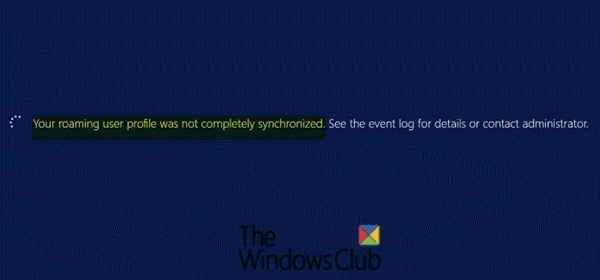
Nogle Windows 10 -brugere kan opleve logon- eller logoffforsinkelser, når du bruger roaming-brugerprofiler. Du modtager også følgende fejlmeddelelse:
Your roaming profile was not completely synchronized. See the event log for details or contact administrator.
Ved at tjekke hændelsesloggen viser nogle få advarsler følgende:
Event 1509 (kilde: Generelt om brugerprofil)
Windows cannot copy file \?C:Users%username%AppDataLocalMicrosoftWindows<Path to a file> to location \?UNC Path%username%.V6AppDataLocalMicrosoftWindows<path to a file>. This error may be caused by network problems or insufficient security rights.DETAIL - Access is denied.
Event 509 (kilde: Brugerprofil generelt)
Windows cannot copy file \?C:UsersUserNameAppDataLocalMicrosoftWindowsUPPSUPPS.bin to location \?UNC PathUserName.V6AppDataLocalMicrosoftWindowsUPPSUPPS.bin. This error may be caused by network problems or insufficient security rights.DETAIL - Access is denied.
Windows cannot copy file \?C:UsersUserNameAppDataLocalMicrosoftWindowsAppsMicrosoft.MicrosoftEdge_8wekyb3d8bbweMicrosoftEdge.exe to location \?UNCWS2016DC1
upUserName.V6AppDataLocalMicrosoftWindowsAppsMicrosoft.MicrosoftEdge_8wekyb3d8bbweMicrosoftEdge.exe. This error may be caused by network problems or insufficient security rights.DETAIL - The file cannot be accessed by the system.
Windows cannot copy file \?C:UsersUserNameAppDataLocalMicrosoftWindowsAppsMicrosoftEdge.exe to location \?UNCWS2016DC1
upUserName.V6AppDataLocalMicrosoftWindowsAppsMicrosoftEdge.exe. This error may be caused by network problems or insufficient security rights.DETAIL - The file cannot be accessed by the system.
Event 1504 (kilde: Generelt om brugerprofil)
Windows cannot update your roaming profile completely. Check previous events for more details.
Årsag til synkroniseringsfejl i roamingprofil og forsinkelser ved logon/logoff
Du vil støde på dette problem, hvis der sker en ændring, der får mapper, der normalt er udelukket fra roaming, til at blive synkroniseret af roaming-brugerprofiler, når du logger på eller logger af.
Ret(Fix Roaming) synkroniseringsfejl i roamingprofil og forsinkelser på logon/logoff
For at løse dette problem anbefales det, at du opdaterer til den nyeste version af Windows via Windows Update eller opgraderer ved hjælp af Windows ISO .
Du kan også omgå problemet ved at udføre en af de to følgende handlinger.
1 ] Eksporter(Export) og importer(Import) ExcludeProfileDirs registreringsdatabasenøglen(ExcludeProfileDirs)
Du kan eksportere (export the) ExcludeProfileDirs registreringsnøglen(Registry) fra en Windows 10 version 1909-baseret computer og derefter importere registreringsdatabasenøglen til de tidligere versionsbaserede computere, hvor du oplever problemet. Sådan gør du:
For at eksportere:(To Export:)
På den Windows 10 version 1909-baserede computer skal du trykke på Windows - tasten + R. I dialogboksen Kør(Run) skal du skrive regedit , tryk på Enter for at åbne registreringseditoren .
Naviger til følgende sted:
HKCU > SOFTWARE > Microsoft > Windows NT > CurrentVersion > Winlogon > ExcludeProfileDirs
Når du kommer til placeringen ovenfor, skal du klikke på Filer(File) på menulinjen og derefter klikke på Eksporter.(Export.)
Indtast et filnavn, vælg en destination – helst et USB -flashdrev.
Klik derefter på Gem(Save) .

For at importere:(To Import:)
Start registreringseditoren(Registry Editor) på den tidligere versionsbaserede Windows - computer.
Klik File > Importer(Import) .
Alternativt kan du kopiere den .reg -fil, du eksporterede til USB -enheden, til computerens skrivebord og dobbeltklikke på filen for at flette den til registreringsdatabasen.
2] Udelad(Exclude) mappen AppData fra Roaming-profilen
Som angivet i hændelsesloggen ovenfor, peger posterne på AppData- mappen. Så du kan omgå dette problem ved at udelukke denne mappe fra roamingprofilen. Du kan gøre det via gruppepolitik(Group Policy) .

Sådan gør du:
Åbn Local Group Policy Editor .
Naviger til følgende sted:
User Configuration > Administrative Templates > System > User Profiles
I højre rude skal du dobbeltklikke på Ekskluder mapper i roamingprofilindstilling(Exclude directories in roaming profile) for at redigere dens egenskaber.
Klik på alternativknappen for Aktiver(Enable.) i vinduet Egenskaber .(Properties)
Skriv AppData i feltet Forhindr følgende mapper i at roame med profilen(Prevent the following directories from roaming with the profile) .
Klik på Anvend(Apply) > OK .
Afslut Local Group Policy Editor(Exit Local Group Policy Editor) . Du skulle nu normalt kunne bruge roaming-profilen uden synkroniseringsfejlen og forsinkelserne ved logon/logoff.
Hope this helps!
Related posts
Windows kan ikke bekræfte den digitale signatur (kode 52)
Ret Arkivet er enten i et ukendt format eller beskadiget fejl
Denne funktion kræver flytbare medier - Fejl ved nulstilling af adgangskode
Ret Microsoft Store-logonfejl 0x801901f4 på Windows 11/10
Reparer Crypt32.dll ikke fundet eller manglende fejl i Windows 11/10
FEATURE TRANSFER fejl under softwareinstallation på Windows 10
Der kræves yderligere ledig plads på det drev, hvor Windows er installeret
Fejl 1327 Ugyldigt drev ved installation eller afinstallation af programmer
Ret applikationsindlæsningsfejl 5:0000065434 på Windows 10
Ret Microsoft Store-fejl 0x87AF0001
Fix Package kunne ikke registreres på Windows 11/10
Hid.dll ikke fundet eller mangler fejl i Windows 10
Driveren registrerede en intern driverfejl på DeviceVBoxNetLwf
Indsæt venligst det eksterne lagermedie og tryk på OK
Ret programfejl 0xc0150004 på Windows 11/10
Kørselsfejl 429, ActiveX-komponent kan ikke oprette objekt
Ret fejlkode 30038-28 ved opdatering af Office
Filen install.wim er for stor til destinationsfilsystemet
Opsætningen kunne ikke oprette en ny systempartitionsfejl på Windows 10
Fix Smart Check bestået, Short DST Failed fejl på HP-computer
